FXONポータルご利用方法
この記事は:
2024.05.14 に公開されています
2025.06.13 に更新されています
FXONポータルにログイン後、セキュリティ設定画面より、お電話番号の変更が可能です。ご希望のお電話番号を入力後、認証プロセスを経て、変更手続きを完了させることができます。なお、過去に登録されていたお電話番号への変更も可能です。
1.セキュリティ設定画面を表示
FXONポータルにログイン後、画面右上の①各種設定(歯車アイコン)>②「セキュリティ設定」をクリックします。
FXONポータルにログイン後、画面右上の①各種設定(歯車アイコン)>②「セキュリティ設定」をタップします。
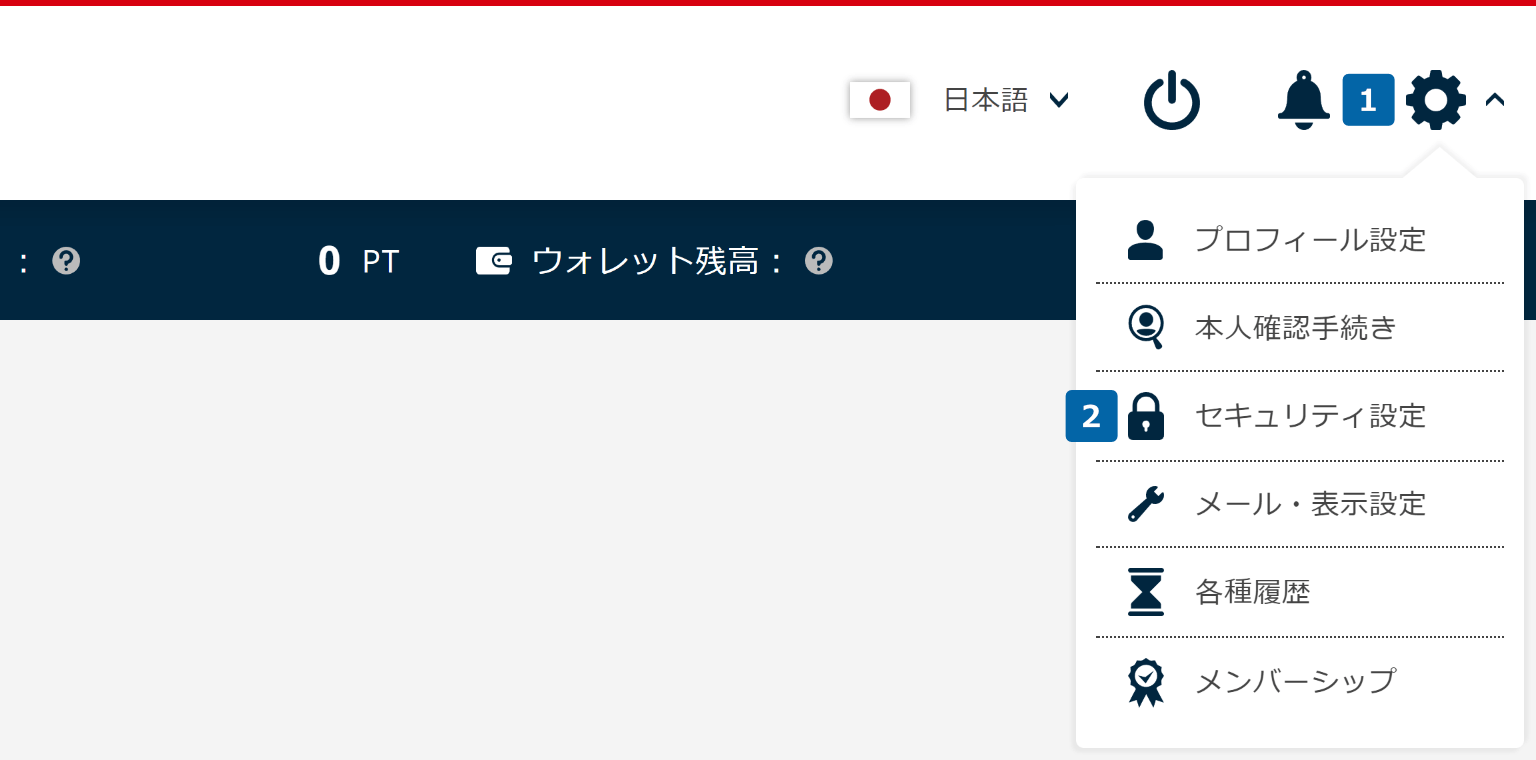
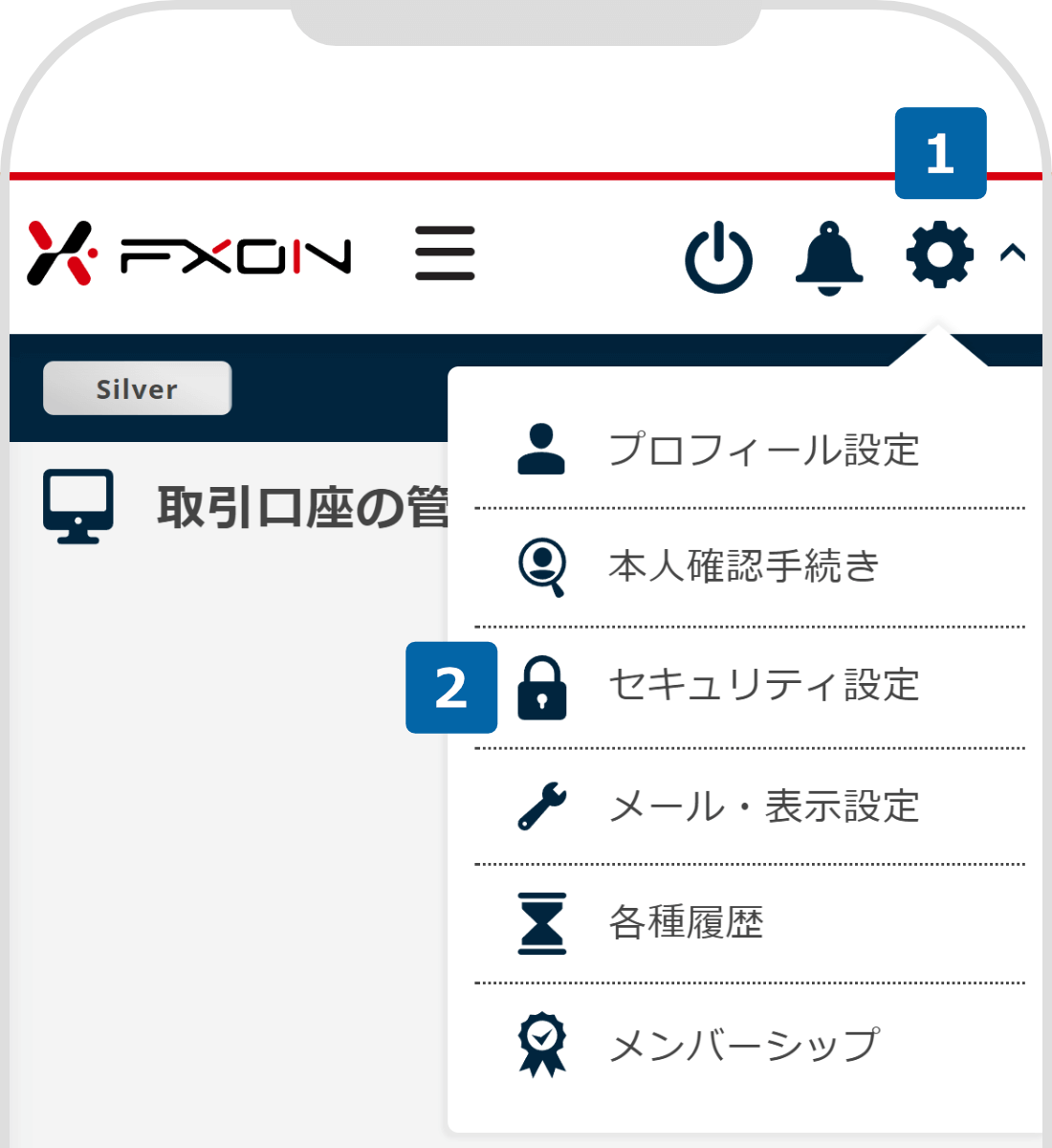
2.新しい電話番号の入力【操作①】
ログインに伴う設定>電話番号にて、「変更」をクリックします。
ログインに伴う設定>電話番号にて、「変更」をタップします。
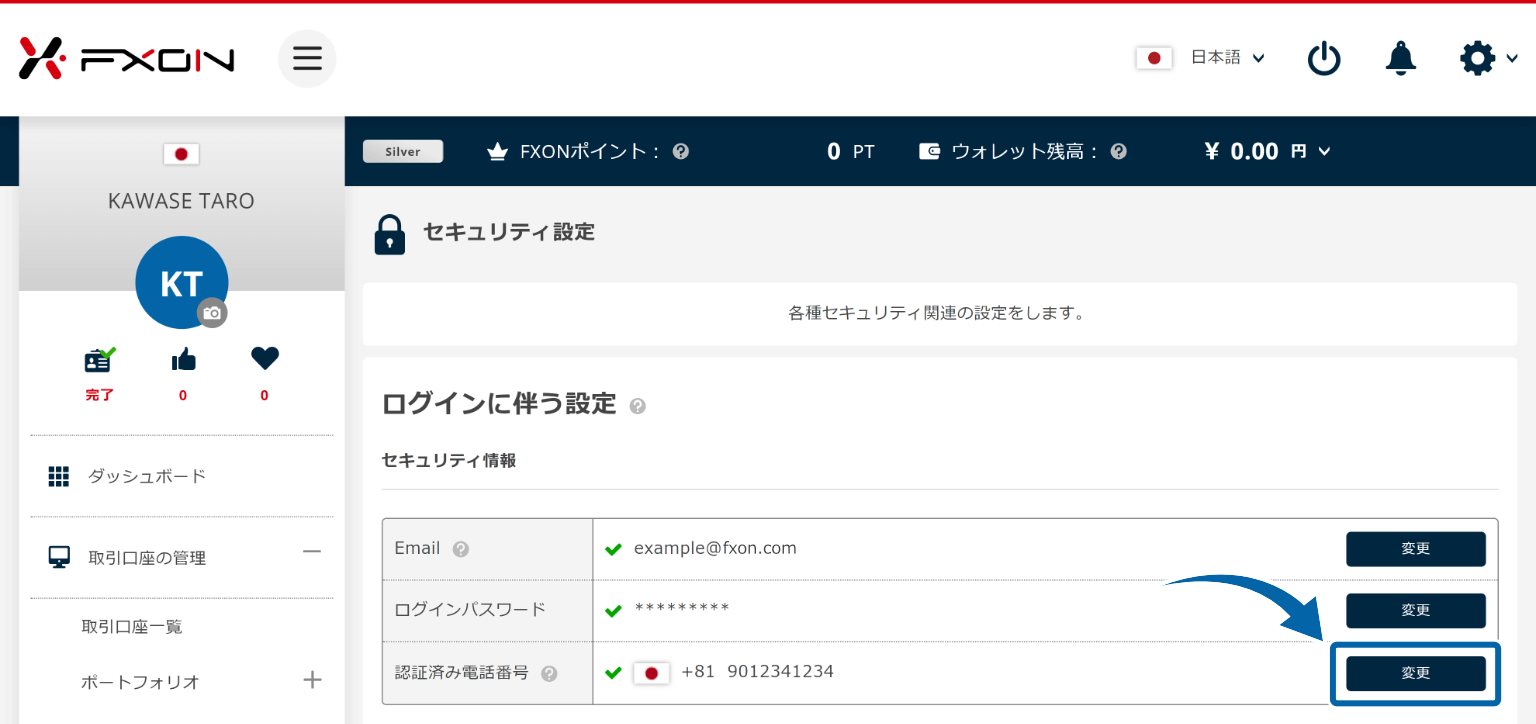
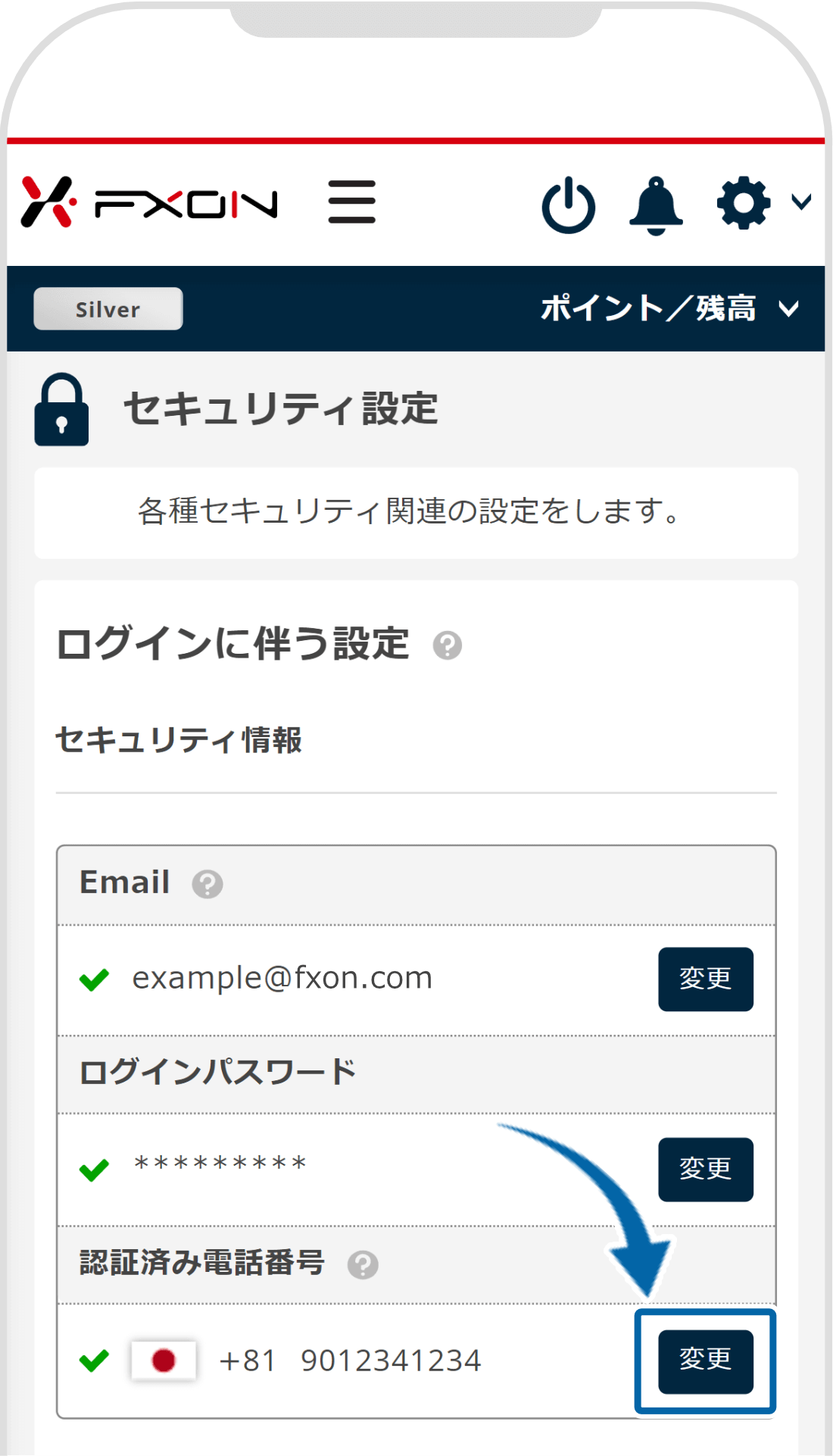
3.新しい電話番号の入力【操作②】
新しい電話番号の①国番号、②電話番号を入力し、③「変更」をクリックします。
新しい電話番号の①国番号、②電話番号を入力し、③「変更」をタップします。
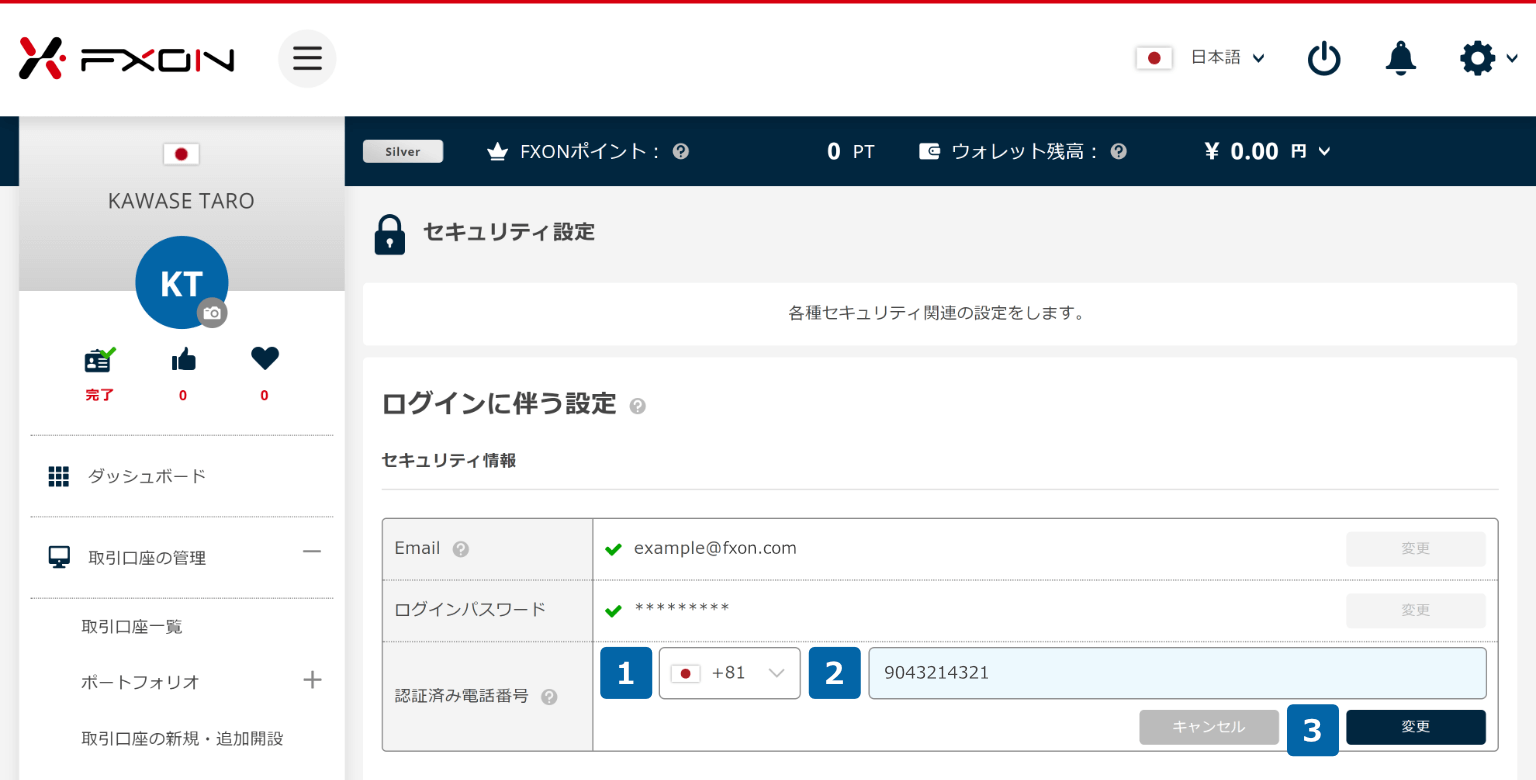
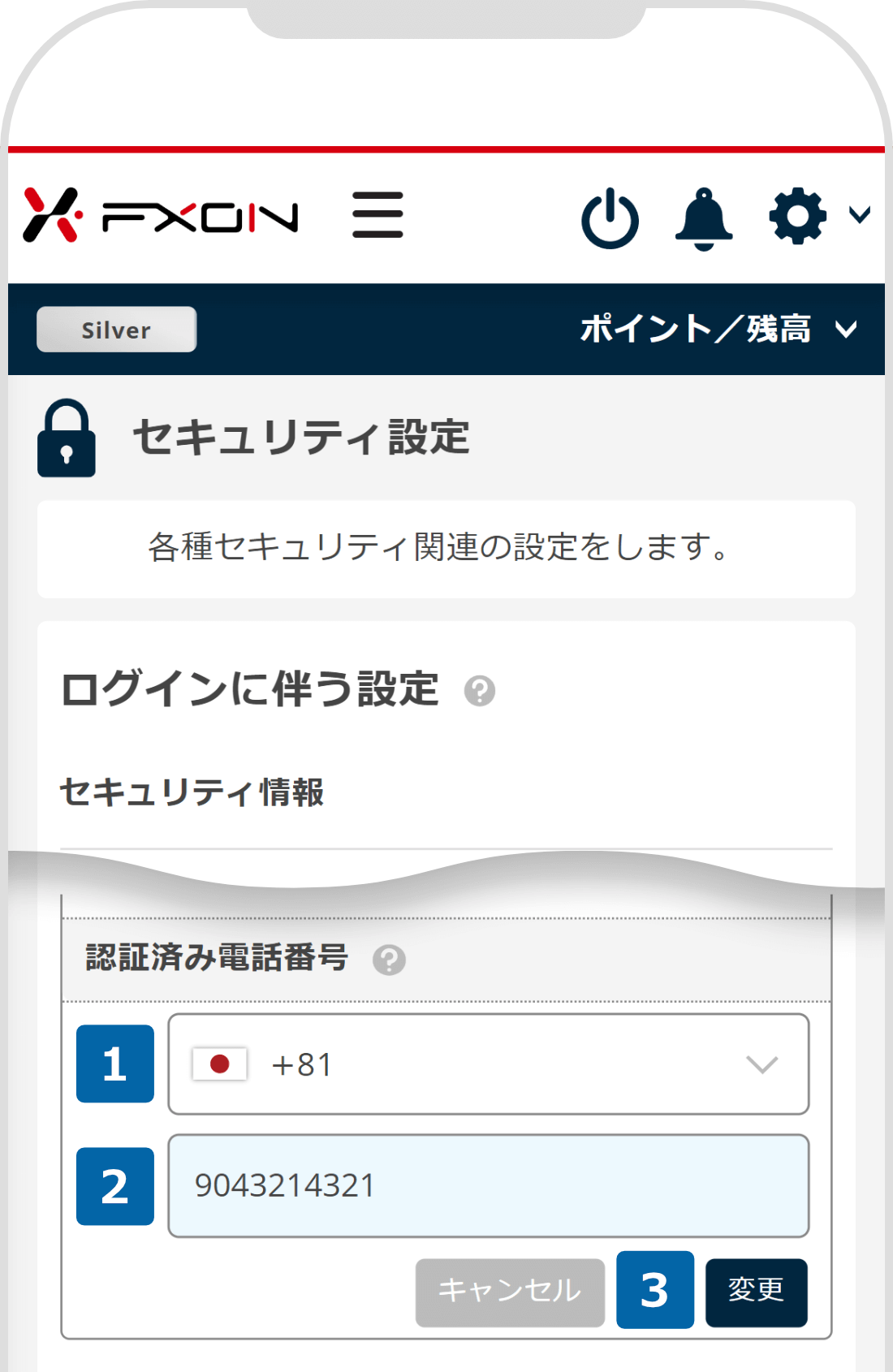
4.電話番号の変更画面の表示
電話番号変更の確認ウィンドウが表示されましたら、「変更する」をクリックします。
電話番号変更の確認ウィンドウが表示されましたら、「変更する」をタップします。
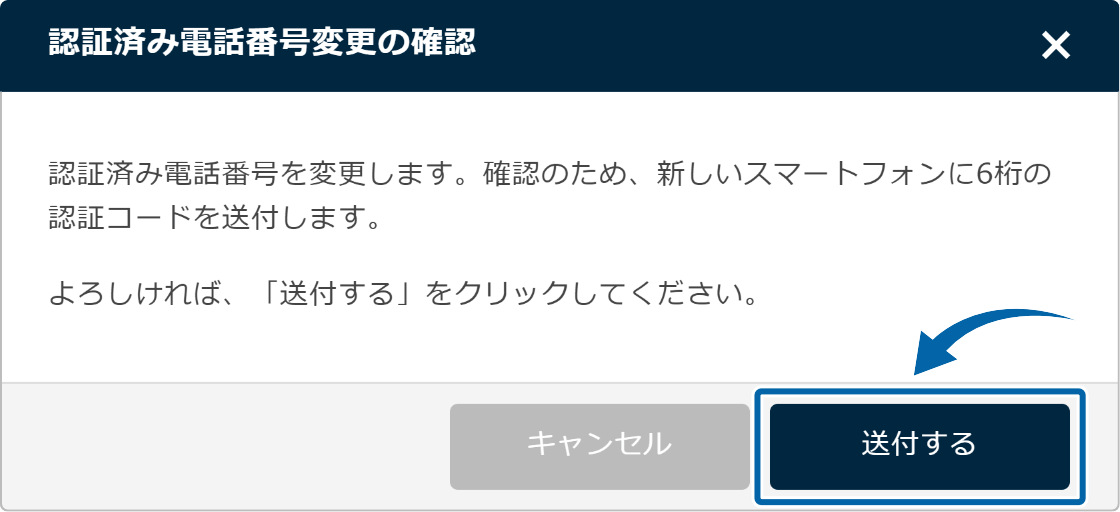
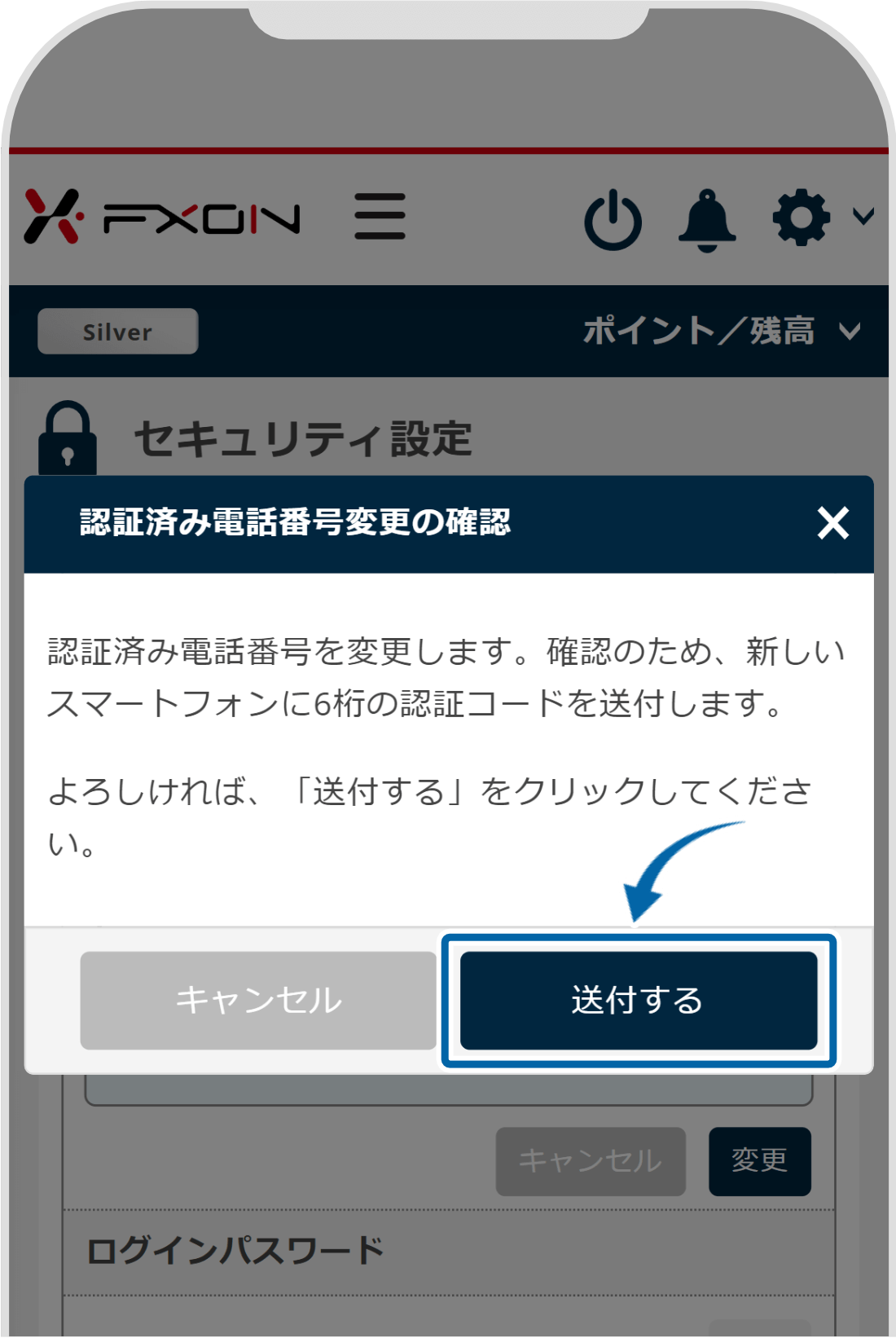
5.2ファクタ認証画面
2ファクタ認証を行います。
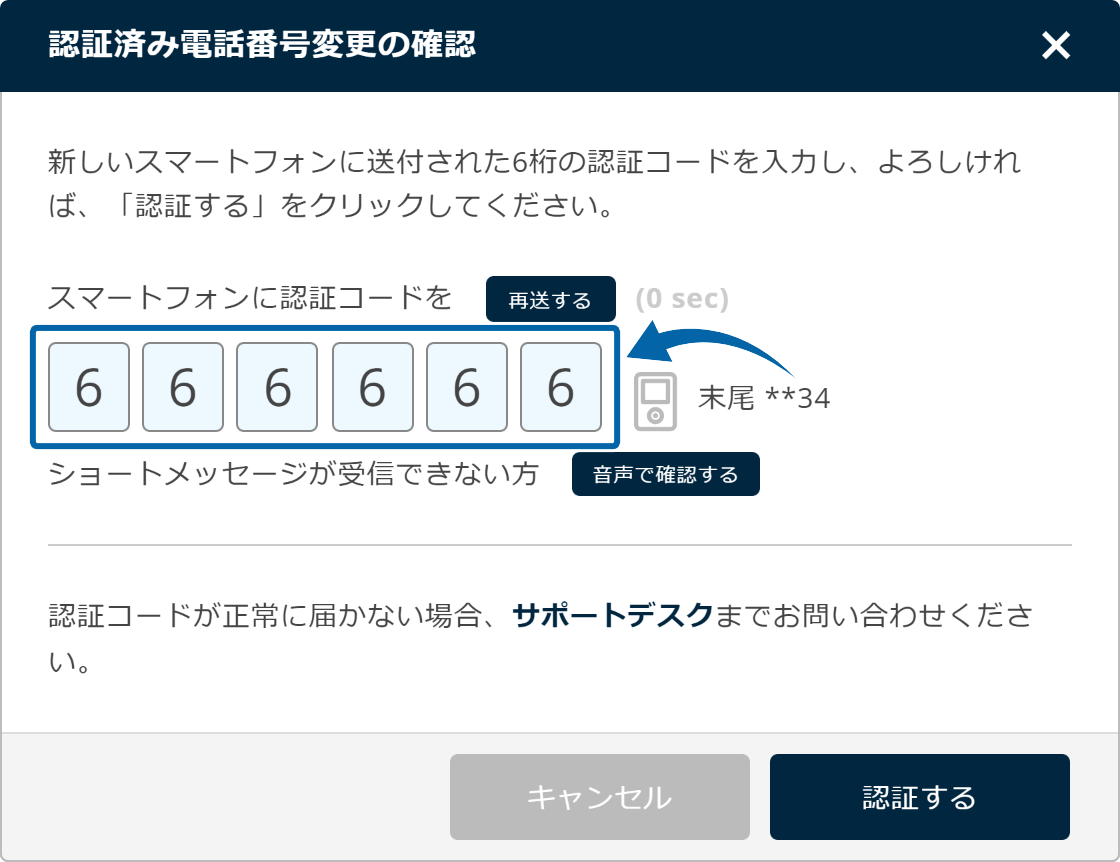
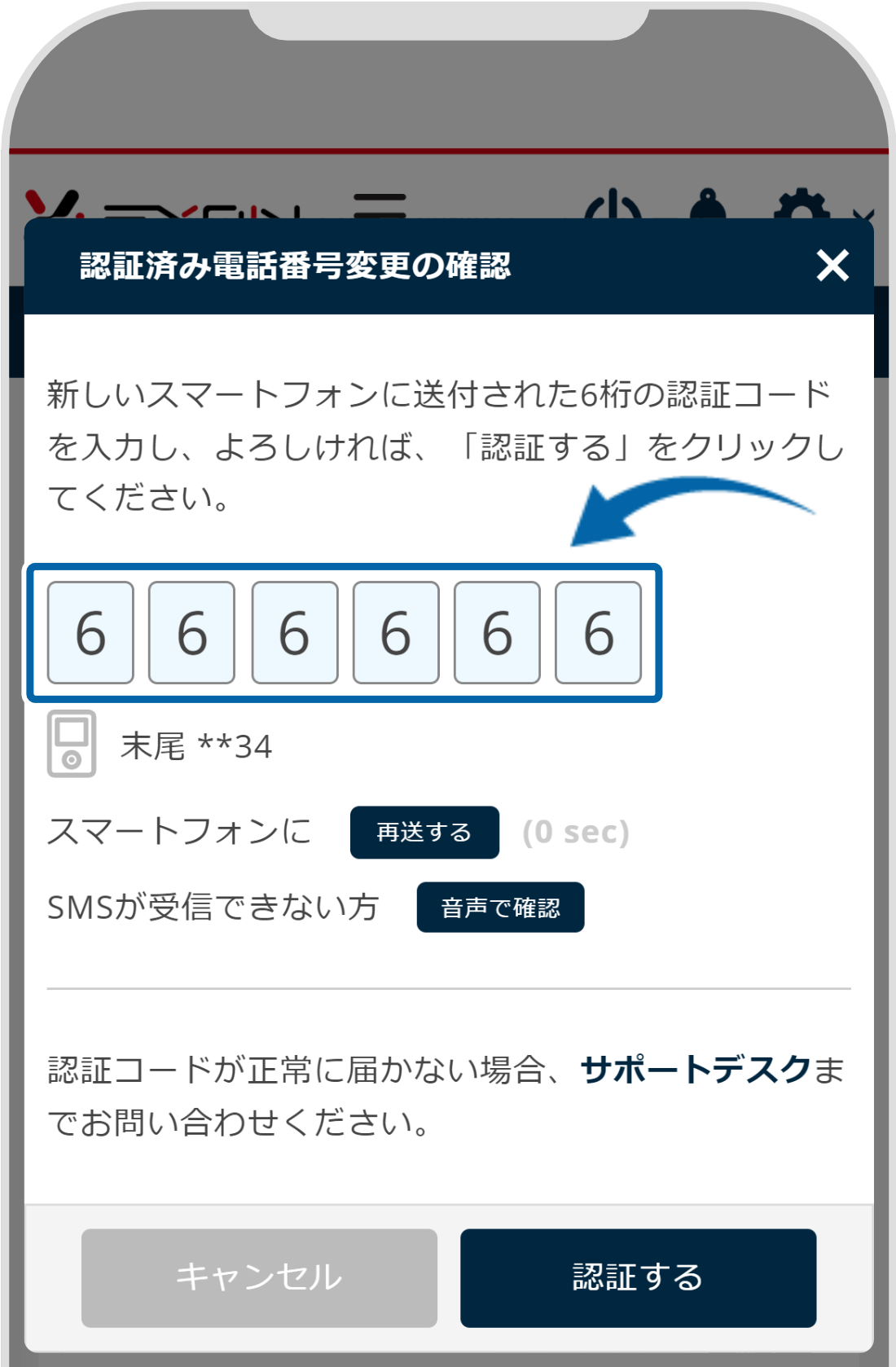
設定している2ファクタ認証によってプロセスが異なります。
メールアドレスを使った2ファクタ認証に設定している場合は、登録済みのメールアドレスに送信された認証コードを入力してください。
また、認証アプリを使った2ファクタ認証の場合は、スマートフォンにインストールした認証アプリに表示されている認証コードを入力してください。
6.変更完了ウィンドウの表示
「ご登録電話番号を変更しました」と表示されましたら、お電話番号の変更は完了です。「閉じる」をクリックしてください。
「ご登録電話番号を変更しました」と表示されましたら、お電話番号の変更は完了です。「閉じる」をタップしてください。
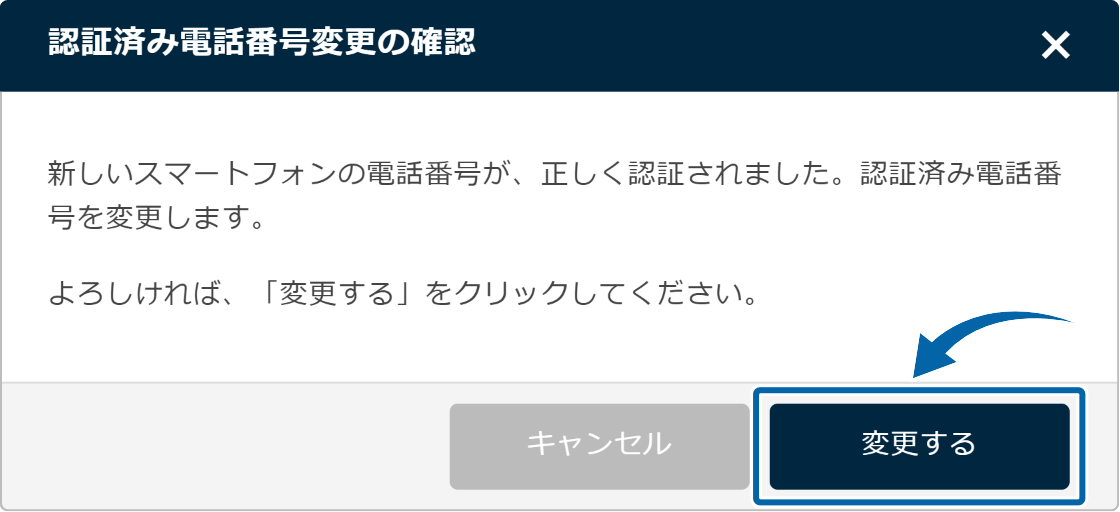
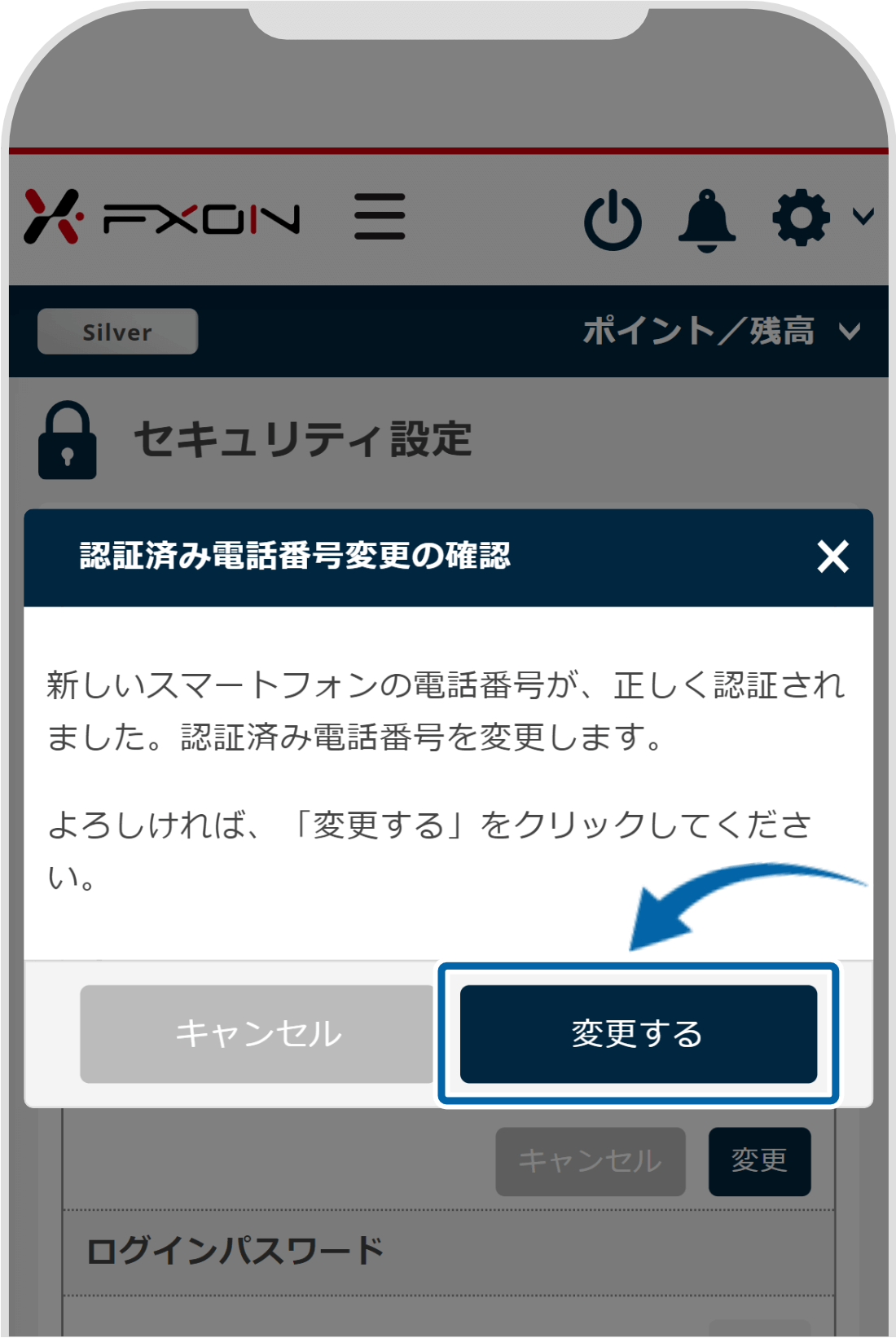
7.登録電話番号の変更完了メール
ご登録メールアドレスにご登録電話番号変更完了メールが送付されますのでご確認ください。
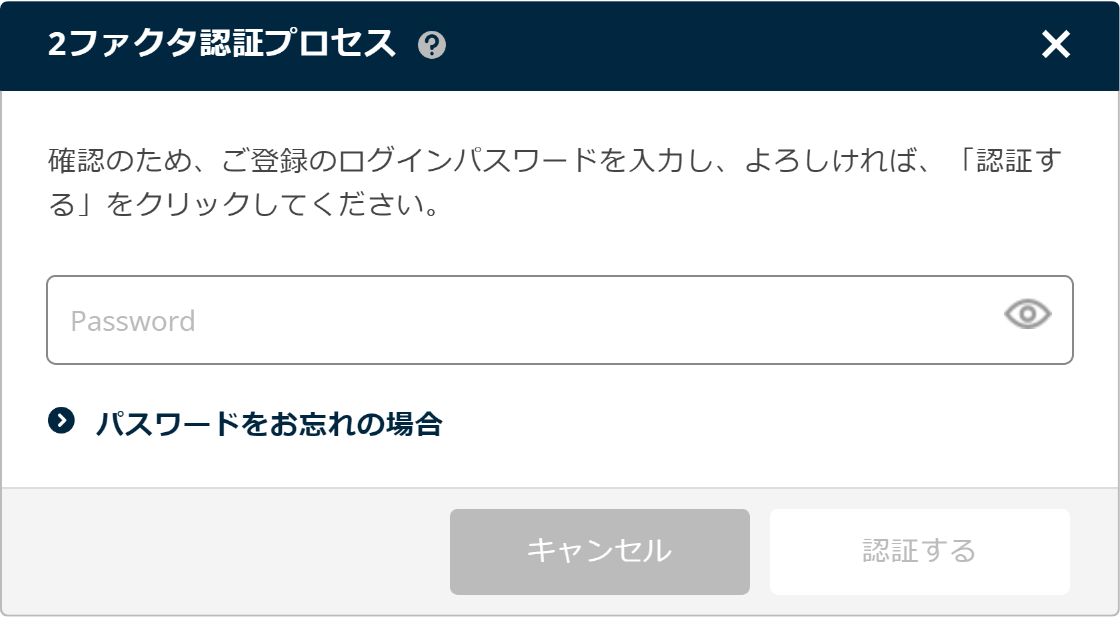
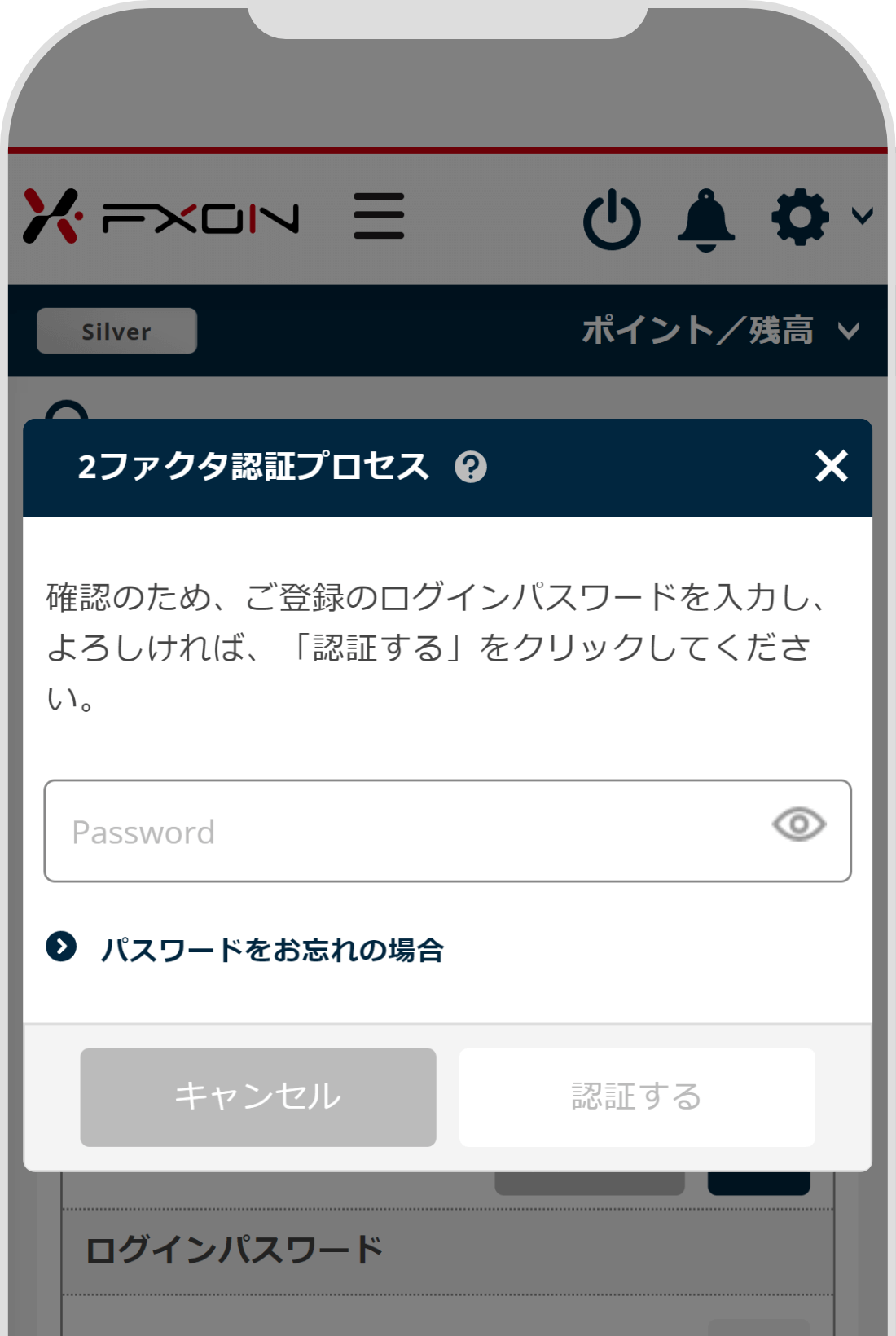
この記事は役に立ちましたか?
それは素晴らしい!
フィードバックありがとうございます
お役に立てず申し訳ございません!
フィードバックありがとうございます
フィードバックを送信しました
記事の改善におけるご協力ありがとうございます。
0人中0人がこの記事が役に立ったと言っています
